Проблема: при запуске браузера открывается сайт search.eshield.com.
В этой статье разберемся, что такое eShield Safe Search, каким образом он проник на компьютер и как его удалить.
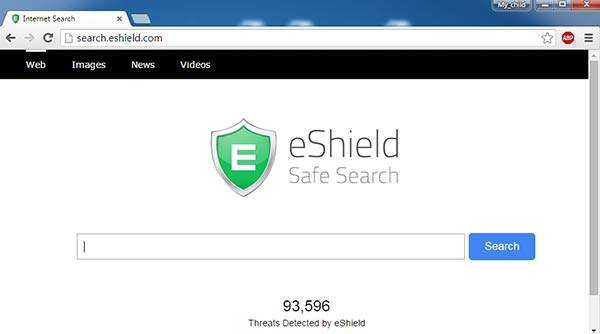
eShield Browser Security — что это за программа?
Стартовая страница поисковика search.eshield.com – следствие установки программы eShield Browser Security. Как и следует из названия – это программа, которая обеспечивает защиту браузера при серфинге в интернете.
Однако ее эффективность под сомнением. Ведь программы и расширения, устанавливаемые на компьютер без ведома пользователя, по определению не могут быть качественными.
Стартовые страницы могут иметь такой вид:
http://search.eshield.com
http://services.eshield.com/general/newhometab.php?hometab=home
Как eShield попал на компьютер
На ПК eShield попадает вместе с установкой других программ, скачанных из ненадежных источников. Если при установке программы выбрать «расширенные» функции, то его можно увидеть. Однако большинство пользователей используют стандартные настройки инсталлера. Поэтому и обнаруживаются программы вроде eShield уже после того, как они проникли на компьютер.
Что бы избежать подобных неприятных инцидентов, нужно обязательно использовать расширенные настройки при установке софта и снимать галочки с расширений и дополнений.
Как избавиться от eshield
Далее рассмотрим, как удалить программу eShield Browser Security с компьютера, а так же, как убрать поисковик http://search.eshield.com со стартовой страницы браузера.
Инструкция:
- Войти в «Панель управления» — «Удаление программ» (в меню «Пуск»). Найти программу eShield Browser Security и удалить.
- Открыть менеджер расширений. Найти его можно в меню браузера. В Internet Explorer, Google Chrome, Mozilla Firefox, Opera – во всех этих браузерах меню открывается по-разному. Например, Хром – 3 вертикальные короткие полоски вверху справа. В Опере – нажатием на надпись Opera вверху слева. И т.д. Нужно найти в списках расширение eShield и удалить.
- Скачать программу AdwCleaner. Программа очень простая в использовании. Всего 2 кнопки: «Сканировать» и «Удалить». Она очистит реестр от ключей, записанных eshield’ом, исправит настройки браузеров, удалит остаточные файлы и папки вируса.
- Проверка ярлыков браузеров. Откройте свойства ярлыка и удалите из поля «Объект» ссылку http://search.eshield.com.
- Последний шаг – убедиться, что search.eshield.com не установлен поисковой системой по умолчанию. О том, как это сделать в Google Chrome смотрите тут:
http://goodquestion.ru/izmenit-domashnyuyu-stranicu-google-chrome/
Эти 5 простых шагов помогут избавиться от search.eshield.com. Если у кого-то возникли сложности при удалении eshield, то предлагаю посмотреть видео: